學校教師在處理行政和備課時,常會用到簡報製作,因應不同班級或是公務需要,如果要在列印簡報紙本時調整其排列順序,除了重排投影片之外,還有其他方法處理?在 PowerPoint 中設計好簡報檔,當你要列印投影片時,如果想要依照某種特定的順序列印時,該如何處理?
以 PowerPoint 預設的列印模式來說明,其分為水平和垂直方向來排列投影片(投影片中的紅色數字為投影片順序):

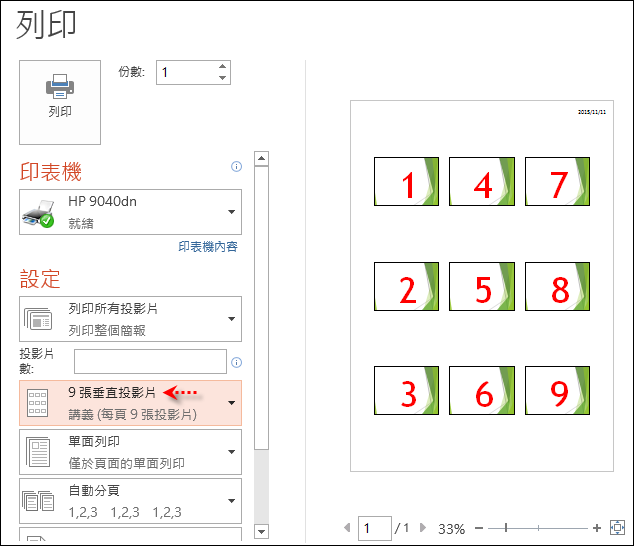
如果你想自訂順序,該如何處理呢?其實很簡單,例如在「投影片數」方塊中,輸入以下的順序:9-7,4,1-3,5-6,列印時會依 9, 8, 7, 4, 1, 2, 3, 5, 6 的順序來列印。其中『-』用以表示一段範圍,範圍中的數字可以由小至大,也可以由大至小。『,』用以區隔一段一段的範圍。
日後,你可以在不變動原始投影片的情況下,修改列印時的投影片順序了。

全站熱搜


 留言列表
留言列表